Salvataggio dei dati in un dispositivo mobile
- Si può connettere al computer un solo dispositivo mobile.
- Per usare questa funzione, è necessario che ScanSnap Connect Application sia installato nel dispositivo mobile. Scaricare ScanSnap Connect Application per dispositivi mobili da un archivio delle applicazioni, come, per esempio, App Store o Google Play.
Per dettagli sui sistemi operativi che supportano ScanSnap Connect Application per dispositivi mobili, visitare la seguente pagina Web:
- Il numero di file di immagini scandite e la misura massima dei file possono essere inviati in una volta sola nel dispositivo mobile come riportato di seguito:
- Numero di file: max. 100
- Dimensione del file: 1024 MB
Se [Scan to Mobile] è in esecuzione, nel menu di stato della barra dei menu si visualizza un'icona ![]() . Per i dettagli, consultare l'Aiuto di ScanSnap Manager.
. Per i dettagli, consultare l'Aiuto di ScanSnap Manager.
- In Accesso rapido, cliccare l'icona [Scan to Mobile]
 .
.- Si visualizza la finestra [Scan to Mobile].
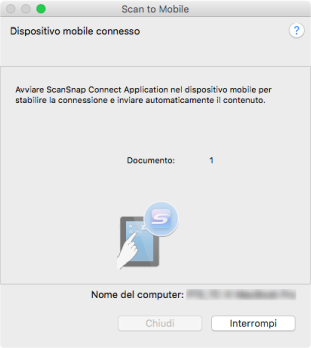
SUGGERIMENTO- Nella finestra visualizzata al primo avvio di [Scan to Mobile], cliccare il tasto [OK] per aprire la finestra [Scan to Mobile - Generali]. Nella finestra [Scan to Mobile - Generali], immettere una password per connettersi al dispositivo mobile.Per i dettagli sulle voci di impostazione, consultare la Guida di ScanSnap Manager.
![[Scan to Mobile - Generali]](images_mac/ScanToMobile_basic_01.png)
- Si potrebbe avvisare un avviso per il firewall. Quando è visualizzato l'avviso, selezionare [Consenti].
- Si visualizza la finestra [Scan to Mobile].
- Collegare il computer dal proprio dispositivo mobile.
Per dettagli sulla connessione del computer dal proprio dispositivo mobile, consultare la Guida operativa generale (connessione mobile) per il dispositivo mobile in uso.
- Una volta stabilita la connessione, si visualizza la finestra [Scan to Mobile] contenente il dispositivo mobile attualmente collegato al computer. Successivamente, l'immagine scandita viene inviata al dispositivo mobile.
SUGGERIMENTOSelezionando la casella di spunta [In attesa fino a quando si clicca il tasto [Invia]] nella finestra [Scan to Mobile - Generali], viene visualizzato il tasto [Invia] nella finestra [Scan to Mobile]. Cliccare il tasto [Invia] per inviare l'immagine al dispositivo mobile.
- Cliccare il tasto [Chiudi] per chiudere la finestra [Scan to Mobile] una volta completato l'invio dell'immagine scandita.SUGGERIMENTO
La finestra [Scan to Mobile] si chiude automaticamente quando il dispositivo mobile viene scollegato dal computer.
- Non è possibile avviare la scansione quando è visualizzato Accesso rapido. Attendere fino a che ScanSnap Manager si collega a [Scan to Mobile] prima di scandire il documento successivo.
- Non spostare, eliminare o rinominare le immagini scandite usando altre applicazioni quando è visualizzato Accesso rapido.
- Per dettagli sulle caratteristiche di ScanSnap Connect Application per dispositivi mobili e su come usarlo, consultare la Guida operativa generale (connessione mobile) per il dispositivo mobile in uso.
- È possibile cambiare le impostazioni di [Scan to Mobile]. Per dettagli vedere Modifica delle impostazioni delle applicazioni collegate.
- I profili possono essere inoltre usati per la funzione di collegamento. Per dettagli vedere Profilo.
- ScanSnap Manager può collegarsi automaticamente a Scan to Mobile. Per dettagli vedere Collegamento automatico alle applicazioni.